При установке windows 7 не видит жесткий диск просит драйвера
При установке windows 7 не видит жесткий диск просит драйвера
Программисты как известно люди ленивые, как и большинство людей. Когда программа разрабатываться в ней должны быть проработаны исключительные ситуации, например, случайно удаленповрежден файл, нет доступа к интернету, поломалась мышка, клавиатура, кодировка, новые устройства, разъемы, пятница 13… да все что угодно.
И на каждый случай программистам необходимо написать окно или каким-то другим образом как-то уведомить пользователя о том, что что-то пошло не запланировано, да еще сделать так что бы ошибка была правильно понята пользователем (А вот с объяснением пользователям уже проблемы у программистов).
Все мы прекрасно понимаем, что такое занятие очень утомительно и можно сделать ошибку, можно просто не учесть вероятности совпадения нескольких событий, появление новых устройств.
Вот такую ошибку, если можно назвать это ошибкой и сделали разработчики процесса установки Windows 7.
Что они сделали и что забыли?
Они составили не корректное сообщение для пользователя о том, что произошло не так. Вместо того что бы написать сообщение о том, что нет необходимого драйвера для устройства, с которого вы пытаетесь установить операционную систему Windows. Тот, кто писал сообщение об ошибке драйвера посчитал что все будут устанавливать Windows 7 только c оптического диска. А как же возможность установки с USB флэшки? А как же те пользователи, которые устанавливают с картридэра и других внешних устройств? Что в итоге? А в итоге вот что:

Ошибка не найден драйвер оптических дисков при установке windows 7 с флешки
Но, начиная с windows 8.1 разработчики исправились и данное окно с ошибкой немного переделали.
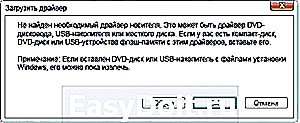
не найден необходимый драйвер для дисковода оптических дисков в windows 8.1 и windows 10
Но опять же в каком виде должен быть этот драйвер? И где его взять?
Если во время установки Windows 7 и скорее всего в более поздних версиях, вы во время установки сталкиваетесь с таким сообщением, то вот что нужно проанализировать в первую очередь:
- С какого устройства идет установка. Возможные варианты CDDVD, Flash, Usb-HDD (Внешний HDD через USB)
- Если это USB устройство, то в какой USB порт оно включено. Возможные варианты USB 2.0. или USB 3.0. (Ниже более подробно о разъемах USB 2.03.0.)
В чем разница между USB 2.0/3.0 ?
Что бы отличить эти два USB разъема достаточно посмотреть на картинку ниже. Акцентируем внимание на то, что USB 3.0 обычно выделяют синим цветом, в отличие от, белого USB 2.0.

Визуальное отличие USB 2.0 от USB 3.0
Если в ноутбуке или компьютере нет разъемов USB 2.0 (а при их наличии установочную флешку вставлять лучше в них), а все из имеющихся являются разъемами USB 3.0, то необходимо скачать драйвер для последнего, так как на момент выхода операционной системы Windows 7 поддержки драйверов в установочном образе не было.
Чтобы скачать нужный драйвер вначале нужно определить модель материнской платы. После этого зайти в раздел драйверов на официальном сайте производителя, найти там свою плату и скачать драйвер USB 3.0 и возможно понадобится драйвер ACHI. (контроллер жестких дисков).
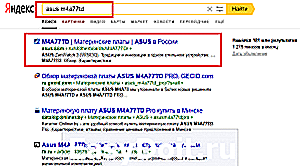
Выбор официального сайта материнской платы для скачивания нужных драйверов
Можно, конечно, попробовать скачать более последнюю версию Windows 7 с последними обновлениями, возможно в них добавили поддержку драйверов USB 3.0 в сам установочный образ.
Есть драйвер что делать?
Если вам удалось найти драйвера, то нужно распаковать их, записать на любую флешку, вставить в USB и указать в окне «Загрузить драйвер» через кнопку обзор. Но и тут тоже может не обойтись без приключений. Вас скорее всего сначала обрадует такое сообщение:

Ошибка при загрузке драйвера во время установки windows
После нажимаем «ОК» и потом жмем кнопку «Повторить поиск».
Дальше выбираете «…. USB 3.0 Root HUB…..» нажимаете далее и установка должна пойти далее.

Указание драйвера USB 3.0 при установке windows
Что делать если все выше перечисленное не помогает?
Если высшее сказанное не помогает, то тогда можно:
- Попробуйте использовать другое устройство для установки, попробуйте записать на другой диск (Рекомендуется использовать DVD-R, CD-R и лучше вообще не использовать для установки виндовс перезаписываемые RW диски), записывайте файлы установки из образа на минимальной скорости.
- При установке с флешки попробовать вставлять ее во все USB разъемы. Очень вероятно, что один из них сработает.
- Проверить целостность образа установки, скачайте повторно, возьмите другой образ.
- Используйте проверенные образы операционной системы. Рекомендуется использовать официальные загруженные с официальных источников образы.
- Отформатируйте флэшку в соответствии с рекомендациями установки виндовс.
- Воспользуйтесь другой программой для записи образа на накопитель (Например, Novicorp WinToFlash или Windows USB/DVD Download Tool)
- Тем, кто устанавливает операционную систему через дисковод DVD или СD диск, в некоторых случая помогает чистка лазера дисковода.
- Можно попробовать переключить режимы Ahci/ >
helpadmins.ru
Как быть, если при установке Windows не видит жесткий диск?
Недавно мне пришел комментарий, в котором у пользователя возникла проблема с установкой Windows на ПК, оказывается, что установщик не видит жесткий диск, поэтому не ясно куда устанавливать систему. Чуть ниже в установщике описана причина ошибки, которая говорит нам о том, что отсутствует драйвер дискового носителя и его нужно загрузить.

Проблема распространённая и я хочу написать небольшую инструкцию, чтобы помочь людям в ее решении. Давайте разбираться.
Найти драйвера для жесткого диска
Современные компьютеры, а точнее ноутбуки, имеющие процессор Intel, то на их же сайте можно найти нужные драйвера. Чтобы было легче вы можете ввести в любом поисковике следующее: «Драйвер технологии хранения Intel® Rapid (Intel® RST)». В результатах вы можете поискать нужные драйвера для любой операционной системы.
При наличии процессора AMD в ноутбуке, вы можете искать драйвера по следующему запросу: «SATA/RAID драйвер (указываем марку материнской платы, либо ноутбука)».
В интернете можно найти драйвера, если просто ввести модель своего ноутбука или системной платы компьютера.
Установка драйвера, если при установке Windows не видит жесткий диск
Дальше самое интересное. После того, как вы скачали драйвер необходимо скинуть его на загрузочный носитель, в нашем случае флешку, с которой вы собираетесь устанавливать Windows. Даже, если вы используете загрузочный DVD-диск, драйвер все равно поместите на флеш-накопитель, а потом вставьте в компьютер. Помещение драйвера на диск не даст вам нормально его установить.
Начинайте загрузку с флешки или диска, пока не появится установщик. Потом жмите на кнопку «Загрузка драйвера».


На заметку хочу сказать, если вы впервые устанавливаете Windows на своем компьютере, а в установщике после установки драйверов появилось от 3 или более разделов, то не нужно их удалять, форматировать и проделывать с ними другие действия. Проводить манипуляции можно только с самым объёмным разделом. Дело в том, что остальные разделы являются важными, так как на них хранятся данные по восстановлению системы, которые помогут вернуть ваш ноутбук к заводскому состоянию.
Если вы сами не можете провернуть все, что я здесь написал, то обратитесь к специалистам и они смогут вам за вознаграждение все исправить.
Есть еще вариант, почему установщик Windows не видит жесткие диски, возможно вам нужно отключить режим AHCI, об этом режиме я уже неоднократно говорил, например, здесь. Отключается он в BIOS. Но данный вариант подойдет в большей степени к Windows XP.
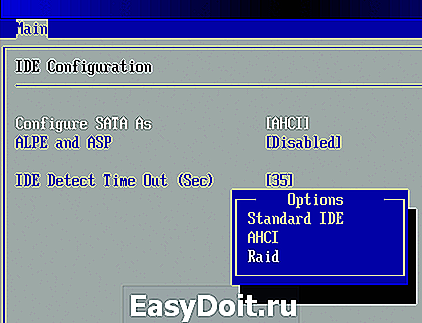
На этом, я думаю, можно закончить, надеюсь, что это руководство поможет вам в решении проблемы с установкой Windows.
Мы в социальных сетях:
Не забывайте подписываться на RSS рассылку, а также вступайте в нашу группу Вконтакте. Вы можете стать читателем нашего твиттера и страницы в Google+.
А еще у нас есть страничка в Facebook, на которую вы тоже можете подписаться.
computerinfo.ru
Что делать, если Windows 7 при установке требует драйвер

Нередко при установке чистой Windows 7 пользователи сталкиваются с отсутствием драйвера носителя. Без выполнения этого требования процесс инсталляции продолжить невозможно. Это может быть связано с определенными ошибками или реальной необходимостью установки программного обеспечения. В этой статье мы рассмотрим способы решения возникшего вопроса.
Решение проблемы с требованием драйвера при установке Windows 7
Рассматриваемая ситуация очень нестандартная и возможные ее источники могут быть программными и аппаратными. Разберем основные неисправности и методы их устранения. Сразу же следует отметить, что обычно виноваты «кривые» сборки операционной системы, а в редких случаях проявившееся уведомление может свидетельствовать о неочевидных проблемах вроде неправильно работающей оперативной памяти, повреждающей файлы при копировании.

Причина 1: Некачественный дистрибутив Windows
Пользовательские сборки Windows, которые можно найти на любом торрент-трекере, часто имеют массу недочетов и ошибок ввиду непрофессиональности их авторов. Старые сборки также могут быть несовместимы с новым оборудованием от NVIDIA, поэтому наиболее простое решение — выбрать другой дистрибутив ОС.
Иногда же драйверы носителей умышленно удаляются из образа системы. При появлении сообщения об отсутствии драйвера просто подключите носитель с заводскими драйверами компьютера. Собственно, именно об этом и написано в тексте самого уведомления. Поскольку инсталляционный процесс будет находиться в оперативной памяти, вы можете без труда доставать диск/флешку с Windows, устанавливать программное обеспечение через кнопку «Обзор» с другого CD/USB, а затем повторно вставлять носитель с дистрибутивом ОС.
Если же проблема так не решилась, попробуйте следующие варианты.
Причина 2: Некорректно работающий носитель
Не исключено, что один из этих пунктов отрицательно повлиял на установку:
-
Затертый диск или мелкие царапины. То и другое препятствуют считыванию данных с CD, в результате чего часть файлов операционной системы не копируется в память компьютера. Выход здесь очевиден: при обнаружении внешних повреждений попробуйте записать образ Виндовс на другой диск.

Аналогичный симптом может проявляться при подключении поврежденной флешки. Попробуйте устранить битые сектора, а если это не помогло, подключить другой USB-накопитель.
Читайте также:
Создаем загрузочную флешку с Windows 7
Проверка работоспособности флеш-накопителей
Программы для восстановления флешки
В дополнение ко всему можем посоветовать выбрать программу для записи образа системы отличную от той, что вы использовали в первый раз.
Причина 3: Проблемный жесткий диск
Из-за HDD вы также можете столкнуться с просьбой установки драйверов. Вариантов что делать, как минимум, 3:
-
Иногда системе необходимы драйверы винчестера. При таком раскладе проверьте коннектор HDD, сняв крышку компьютера. Отключите, а затем подключите соединитель SATA (дополнительно можно подсоединить к другому порту), после чего повторите процесс инсталляции Windows. По возможности, кабель SATA следует заменить.
Если ручные манипуляции не помогли, можете попробовать установить драйвер на SATA, скачав его с официального сайта производителя материнской платы. Рассмотрим этот процесс на примере ASUS:
-
Перейдите на официальный сайт разработчика, в графе поиска найдите нужный продукт.
Читайте также: Определяем модель материнской платы
Откройте вкладку с поддержкой устройства и выберите нужную ОС, в нашем случае Windows 7 x64 либо x86.

Найдите раздел с SATA, скачайте его.
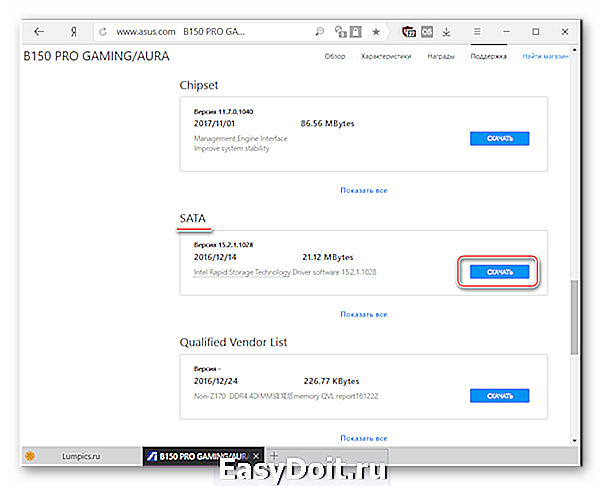

Причина 4: Несовместимость железа
Реже описанные симптомы проявляются из-за комбинирования старых и новых комплектующих. Подобная картина возникает при использовании комплектующих от различных производителей, к примеру, AMD и NVIDIA. Единственное решение – грамотный подбор совместимого железа.
Причина 5: Проблемы с дисководом или USB-разъемом
Здесь есть сразу несколько моментов, которые могут стать точкой преткновения в попытках выполнить инсталляцию Виндовс 7. Пойдем от простого к сложному:
Подключение USB через интерфейс 2.0 вместо 3.0
Если в вашем ПК или ноутбуке есть USB 3.0, через который происходит установка операционной системы, возможно, именно такое подключение и вызывает сообщение, препятствующее дальнейшему проведению процедуры. В этом случае установщик действительно просит драйвер, который по умолчанию в нем отсутствует. Переподключение флешку к порту 2.0 и решает возникшую трудность. Различить их просто — у 3.0 цвет разъема наполовину синий.
Скачивание драйвера для USB 3.0 на флешку с образом Windows 7
При отсутствии 2.0 разъема вам понадобится скачать драйвер для USB 3.0 с сайта производителя материнской платы либо ноутбука. Сделать это можно по инструкции для скачивания SATA-драйвера, расписанной выше, в «Причине 3». Разница заключается в том, что нужно скачать не «SATA», а «Chipset».

В крайнем случае драйвер для чипсета можно поискать на сайте Intel или AMD, в зависимости от установленного на вашу плату комплектующего.
Поломка компонента ПК
Самое неприятное – полный или частичный выход из строя CD/DVD-привода или же USB-интерфейса. Спасти ситуацию можно только путем замены неисправных устройств.
Заключение
Итак, мы рассмотрели все возможные способы устранения проблем с драйверами при инсталляции ОС. Чаще всего юзеры имеют дело с недоброкачественными дистрибутивами Windows. Именно поэтому рекомендуется первым делом воспользоваться другой версией операционной системы, а уж потом приступать к проверке аппаратуры.
Отблагодарите автора, поделитесь статьей в социальных сетях.
lumpics.ru
При установке Windows 7, 8 или Windows 10 на ноутбук не видит жесткий диск и требует драйвер
 Если Вы решили установить Windows 10, 8 или Windows 7 на ноутбук или компьютер, но, дойдя до этапа выбора раздела диска для установки Windows не видите ни одного жесткого диска в списке, а программа установки предлагает Вам установить какой-то драйвер, то эта инструкция для Вас.
Если Вы решили установить Windows 10, 8 или Windows 7 на ноутбук или компьютер, но, дойдя до этапа выбора раздела диска для установки Windows не видите ни одного жесткого диска в списке, а программа установки предлагает Вам установить какой-то драйвер, то эта инструкция для Вас.
В руководстве ниже пошагово описано, почему может происходить такая ситуация при установке Windows, по каким причинам в программе установки могут не отображаться жесткие диски и SSD и как исправить ситуацию.
Почему компьютер не видит диск при установке Windows
Проблема типична для ноутбуков и ультрабуков с кэширующим SSD, а также для некоторых других конфигураций с SATA/RAID или Intel RST. По умолчанию, в программе установки отсутствуют драйвера, для того чтобы работать с подобной системой хранения данных. Таким образом, для того, чтобы установить Windows 7, 10 или 8 на ноутбук или ультрабук, Вам потребуются эти драйвера еще на этапе установки.
Где скачать драйвер жесткого диска для установки Windows
Обновление 2017: поиск необходимого драйвера начните с официального сайта производителя вашего ноутбука для вашей модели. Драйвер обычно имеет слова SATA, RAID, Intel RST, иногда — INF в названии и малый размер по сравнению с другими драйверами.
В большинстве современных ноутбуков и ультарбуков, на которых возникает данная проблема используется Intel® Rap >
Если у Вас процессор AMD а, соответственно, и чипсет не от Intel, то попробуйте поиск по ключу «SATA/RAID драйвер» + «марка компьютера, ноутбука или материнской платы».
После загрузки архива с необходимым драйвером, распакуйте его и поместите на флешку, с которой устанавливаете Windows (создание загрузочной флешки — инструкция). Если установка производится с диска, то все равно поместите эти драйвера на флешку, которую следует подключить к компьютеру еще до его включения (в противном случае, она может не определиться при установке Windows).
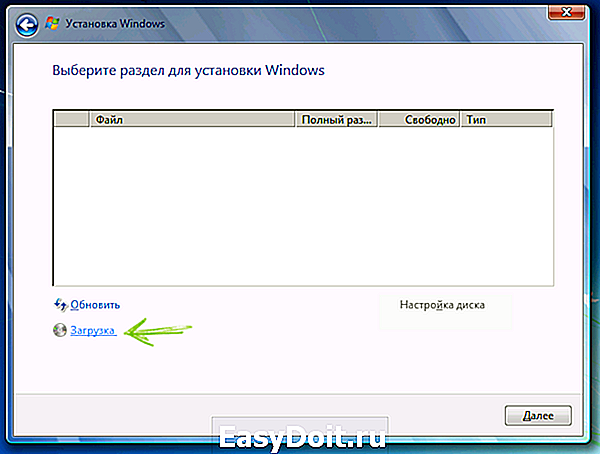
Затем, в окне установки Windows 7, где необходимо выбрать жесткий диск для установки и где не отображается ни один диск, нажмите ссылку «Загрузить».
Укажите путь к драйверу Intel SATA/RAID (Rapid Storage). После установки драйвера Вы увидите все разделы и сможете установить Windows как обычно.
Примечание: если Вы никогда не устанавливали Windows на ноутбук или ультрабук, а установив драйвер на жесткий диск (SATA/RAID) увидели, что имеется 3 и более разделов, не трогайте никакие разделы hdd, кроме основного (самого большого) — не удаляйте и не форматируйте, на них хранятся служебные данные и раздел восстановления, позволяющий вернуть ноутбук к заводским настройкам, когда это потребуется.
А вдруг и это будет интересно:
Почему бы не подписаться?
Рассылка новых, иногда интересных и полезных, материалов сайта remontka.pro. Никакой рекламы и бесплатная компьютерная помощь подписчикам от автора. Другие способы подписки (ВК, Одноклассники, Телеграм, Facebook, Twitter, Youtube, Яндекс.Дзен)
20.01.2017 в 21:45
20.07.2019 в 16:48
Спасибо, очень помогли. Благодарю
01.03.2017 в 22:56
Доброго времени суток. Сделал как в инструкции:
1) зашёл на сайт производителя (hp);
2) скачал драйвера (под AMD);
3) скинул их на установочную флэшку;
4) во время установки винды 10-ой нашёл на флешки и загрузил. И никакого эффекта, даже после перезагрузки. Раз 5-6 пробовал и со сторонних сайтов. Долгое время подозревал, что проблема в аппаратной части, но потом подключил флэшку с ОС Ubuntu и там в разделе устройства все названия разделов того HDD видны, но не открываются — якобы корневая папка не найдена или что-то вроде этого. Был бы рад за помощь.
30.04.2017 в 15:54
Такая проблема: в биосе при подключении флешки перестает определяться жесткий диск, без флешки виден. В связи с этим не могу поставить Windows с USB накопителя, помогите.
01.05.2017 в 08:36
Т.е. он и в биосе при подключении флешки не виден? Тогда сдаюсь, не знаком с такой ситуацией.
12.05.2017 в 14:23
Здравствуйте! Пытаюсь переустановить винду, но выскакивает данная ошибка. Ноутбук Lenovo B590. Скачиваю драйвера для жесткого на флешку, пытаюсь установить — пишет мол не видит подписанные драйвера. Устанавливаю чистую сборку Виндовс 8.1.
13.05.2017 в 07:23
А скачали вот это: Intel(R) SATA Controller AHCI ? (в варианте, который у них на сайте весит 600 Кб) и распаковали на флешку (т.е. не просто exe положили на нее)? Если да, то посмотрите, чтобы в биос была выставлена работа в режиме AHCI для жесткого диска.
14.10.2018 в 19:42
Админ. Я имею кажется свою довольно интересную историю насчет установки WINDOWS 7. Установил сборку, которая всего 770мб в ISO-образе, но в ней не было Internet Explorer и связанных с ним настроек. Скачал еще одну, хваленную как говорится — писало при установке нужен драйвер жесткого диска. Скачал огромное количество драйверов на почти 100 мб. Не помогало и это. Скачал третью сборку — писало ошибку на копировании файлов при установке на копировании в 80%. Тогда я попробовал сравнить в ULTRA ISO программе образ первой рабочей WIN7 и образ второй (хваленной). Оказалось что в обоих были большие файлы boot.wim и install.wim. Сделал копию образа второй (хваленной) сборки и попробовал в нем заменить файл boot.wim на тот, который в первой рабочей сборке. И о чудо, установилась вторая сборка — И НИКАКИХ драйверов жесткого диска или еще чего либо не просила (до этого ставил вторую эту сборку (хваленную, неизмененную еще) на другой комп, там она видела диски, но писала что они не подходят (даже диск в 65 GB не нравился).
ДУМАЮ что при проблеме с прошением драйверов нужно пробовать заменять boot.wim в программе ULTRA ISO на другой boot.wim из заведомо рабочей сборки windows 7.
13.05.2017 в 09:09
Подождите, что — то не пойму, нужно закинуть на флешь с Виндовс .exe файл, или создать папку какую — нибудь?
14.05.2017 в 09:22
По идее (хоть я и не проверял), этот файл — не установщик, а распаковщик (т.е. самораспаковывающийся архив). Т.е. на флешку в какую-то папку (типа SATA_driver) нужно закинуть именно содержимое этого файла, обычно — набор файлов .inf и .sys.
19.05.2017 в 12:51
При установке Вин 10 на ноутбук ДЕЛЛ 5000 появляется жесткий диск с 0 разделом а при включении диагностики Делл появляется сообщение об отсутствии драйвера. Что можно сделать? Ноотбук новый без системы был куплен.
20.05.2017 в 08:55
Не совсем ясна ситуация (и модель не точно указана, чтобы предположить о том, какие драйверы могут быть нужны), но: можно ли в программе установки этот диск (Диск 0) очистить от разделов (кнопка «удалить» внизу), а затем нажать «далее»? (пойдет ли после этого установка)?
03.06.2017 в 08:12
Подскажите на каком сайте искать драйвер для AMD
03.06.2017 в 16:53
на сайте производителя материнки.
04.06.2017 в 14:08
здравствуйте, я скачал драйвер, но там не файлы .inf и .sys, я попробывал их распаковать, но там нет эти файлов, а есть другие файлы и .exe я его распаковал, но все равно нет этих файлов. Что делать?
04.06.2017 в 15:12
посмотрите, возможно там же на сайте есть другие варианты этого драйвера (тот что вы скачали — для установки в самой windows, видимо)
04.06.2017 в 17:28
Помогите, скачиваю драйвер f6flpy-x64.zip ( downloadcenter.intel.com/ru/download/26730/-Intel-Rap >
05.06.2017 в 09:50
Попробуйте найти версию 13.6.3.1001 этого же драйвера в том же виде (во всяком случае, на оф. сайте именно он представлен). Плюс: жесткий диск вообще в биос виден?
07.06.2017 в 13:28
На оф. сайте нет такой версии драйвера.
05.06.2017 в 03:55
Здравствуйте, сломалась винда, я хотел переустановить через загрузочную флэшку, но не видит диск с и диск д, в биосе их тоже нет, видит только флэшку. Материнка ga-p31-s3g. Что можно сделать подскажите?
05.06.2017 в 09:38
для начала проверить, хорошо ли подключен жесткий диск физически (и с его стороны и со стороны материнки), возможно, попробовать другой sata.. ну а потом.. может не винда сломалась а hdd?
05.06.2017 в 11:00
Щас в другой порт засунул она его показала. Потом флэшку выставил первой перезагрузил и чёрный экран, опять в биос зашёл а он пропал, видит только флэшку
05.06.2017 в 11:23
Щас она его видит. Но теперь я что то не так делаю, пишет чтоб перезагрузил виндовс, и выбрал диск с виндовс и язык
04.10.2017 в 18:25
Измените это предложение, пожалуйста. Своё мнение прикладываю: В большинстве современных ноутбуков и ультрабуков, на которых возникает данная проблема, используется Intel Rapid Storage Technology (RAID), соответственно и драйвер нужно искать там. Даю подсказку: если в Google ввести поисковую фразу Драйвер технологии хранения Intel Rapid (Intel RST), то вы сразу найдёте и сможете скачать то, что нужно для вашей операционной системы (для Windows 7, 8, 8,1 и Windows 10, x64 и x86).
03.11.2017 в 20:55
Здравствуйте. На ноуте Toshiba Satellite C850-C3K поменял жесткий диск по причине поломки. В биосе новый нормально определяется. Ставлю Вин 8.1 с флехи. Без проблем копируются файлы. Перезагрузка. И дальше черный экран с мигающим курсором. Почему-то не идет загрузка HDD.
04.11.2017 в 08:23
А режим работы диска не меняется в биос? (AHCI / IDE)? Если меняется, поставьте AHCI.
04.11.2017 в 10:26
Стоит AHCI. Вроде всё как надо. Биос простой, без наворотов.
10.12.2017 в 11:09
СПАСИБО БРАТ! СПАСИБО!
11.12.2017 в 22:28
Здравствуйте. Подскажите как быть? Разные варианты драйверов качаю, нетбук их не видит. Файлы винды видит на флэхе, а дрова эти нет.
Тело — нетбук ASER zg5
12.12.2017 в 12:17
Что-то на оф. сайте нет такой модели. Драйверы нужно распаковывать (т.е. должна быть папка, в которой файлы драйвера inf, sys и другие), чтобы их увидела программа установки. Также: если в биос тоже жесткий не виден, то дело не в драйверах, а в жестком диске или его подключении.
12.12.2017 в 18:59
Да в биосе пишет none. Дрова распакованные закидывал и одним установочным файлом пробовал (не архивом). Скорее всего винту кранты, хотя откуда он видит файлы старой винды (boot x) или это не старая винда?
13.12.2017 в 13:15
Если и в биосе нет диска, то не в драйверах дело. Т.е. либо он отключен (отвалился от удара и т.п.), либо на работает.
x:boot — нет, не старая Windows.
11.04.2018 в 19:06
У меня такая же история не нахожу нужный драйвер и голова перестает соображать бьюсь как рыба об лёд. Придётся вызывать мастера. Не ужели разработчики виндовс не могут устранить эту проблему , а то пишут 7 лучше ХР , 10 лучше 7 а проблем в каждой навалом. Помогите
12.04.2018 в 08:51
Здравствуйте! Ноут Dell precision 5510 установлен ssd m2. При установке Windows 7 в режиме RAID после загрузки драйверов видит ssd. В режиме AHCI не видит, перепробовал все драйвера с оф сайта Dell. Можно как то решить?
12.04.2018 в 10:00
Здравствуйте. А что за модификация 5510? M.2 сами ставили или был? Под кэш или полноценный?
Догадки:
1. Если там вдруг SSD под кэш, то может он просто в AHCI становится, как и должен, кэширующим и не отображается? (хотя странно, в raid вроде так должно быть).
2. А если с их оф сайта образ 7-ки для восстановления скачать? — dell.com/support/home/ru/ru/rubsdc/drivers/osiso/recoverytool/W764
12.04.2018 в 14:16
С их оф сайта все как по маслу! Спасибо! Я даже не знал что у Dell есть такая возможность. Благодарю!
11.06.2018 в 00:04
Здравствуйте
Проблема: не видит жесткий диск
Не понимаю какие драйверы скачать и куда именно загрузить на флешку с виндой
Ноут ASUS X550LB
WINDOWS 8.1
11.06.2018 в 08:40
Здравствуйте. А в БИОС жесткий диск виден? (если нет, то проблема с ним или с его подключением).
А драйвер для вашего ноутбука вот этот: dlcdnet.asus.com/pub/ASUS/nb/DriversForWin8/IRST/IRST_Intel_Win8_64_VER12601033.zip — скачайте, распакуйте на ту же флешку, с которой Windows ставите, укажите при установке.
11.06.2018 в 17:37
у меня биос не как у всех
я смотрел все виды биоса
но он какой то другой
и не знаю как определить он там есть или нет (жесткий диск)
11.06.2018 в 18:21
драйвер вроде устанавливался, но перестал.
и дальше перестает
не ужели беда в жестком диске?
12.06.2018 в 09:38
Не видя ситуации не могу точно ответить. В теории — может быть.
19.07.2018 в 15:18
Добрый день! Подскажите, на ноут lenovo ideapad 320s-13ikb в такой ситуации какие драйвера необходимо ставить? Спасибо!
19.07.2018 в 18:15
Не могу ответить… вроде ничего похожего на сайте у них не вижу. может, там дело в чем-то другом? (нерабочем жестком диске)
19.07.2018 в 18:31
Дмитрий, жесткий диск виден в биосе, ноут только куплен.
19.07.2018 в 19:19
тогда даже не знаю… возможно, Intel Serial-IO (SIO) Driver , но что-то меня его размер смущает. Но если это самораспаковывающийся архив, в котором набор файлов inf /sys и других, то, вероятно, оно.
20.07.2018 в 01:24
не получается, идет установка какого-то драйвера но в биосе этот переключатель не появляется(
31.07.2018 в 15:08
Подскажите пожалуйста драйвер для Lenovo G50-30 для windows 10 x64. Кстати при выборе раздела у меня виден диск 0 с названием Незанятое пространство размером 465 Гб и не создаются другие разделы
31.07.2018 в 15:50
а что при этом пишет? и нельзя ли просто не создавая разделов нажать «далее» (установка по идее должна пойти)
04.08.2018 в 16:07
При нажатии на «далее» выдаёт ошибку «Нам не удалось установить Windows в выбранное расположение. Проверьте носитель»
10.10.2018 в 20:37
Привет. Вообщем проблема такая. приобрёл ssd. a-data su655. имею мать gigabyte ga-g41mt-s2pt, rev 1.1. И на ssd не могу поставить windows, Требует включить контроллер в биосе, но у меня нет в биосе нигде ahci? В итоге не знаю что теперь делать,
11.10.2018 в 11:44
А в разделе Integrated Peripherals в БИОС нет ничего связанного с SATA Mode?
18.10.2018 в 13:35
Здравствуйте. При переустановке win 8.1 нету раздела с диском. Т.е. Не спрашивает куда устанавливать и не предлагает разбить диск (этот этап пропущен). После установки есть только диск С объемом 97гб.
19.10.2018 в 14:02
Здравствуйте.. Не вполне понимаю, как это… А при установке вы выбираете «выборочная» установка? (нужно её)
29.10.2018 в 17:45
Поставил ОС 10 из под оси вин7…
29.10.2018 в 19:33
13.11.2018 в 20:20
Здравствуйте! Ноутбук Lenovo g500. Снесено всё под чистую. Через биос пытаюсь установит 10 винду. Снёс ,потому что не устанавливалась на диск формата gpt. Сменил. Теперь выдаёт ошибку 0x80300001. Что делать? Проблема в установщике? Там нет дров на жёсткий?
24.07.2019 в 23:33
ноутбук тошиба работал на виндовс 7, начал устанавливать дополнительно виндовс хп и компьютер после перезагрузки перестал работать. после при установке виндовс требует драйвер жесткого диска. в чем дело?
25.07.2019 в 10:52
Смотря что именно за ноутбук тошиба и какую теперь систему ставите. Там на многих тошибах года 2012-2014 при установке 7-ки нужно было предварительно с их оф. сайта скачать драйвер intel sata/raid (RST) в виде ZIP-архива (был очень мал по размеру, так его легко было определить), распаковать его на флешку с Windows и при установке, когда попросят указать драйвер — указывать его.
25.07.2019 в 15:32
Нужен драйвер на винт wdc wd1600js — 22ncb1, его не видит установщик, в инте не нашел. Помогите скачать
26.07.2019 в 09:54
Для него не нужны какие-то спец. драйверы. Скорее дело в параметрах БИОС каких-то (при условии, что там диск в принципе виден).
Примечание: после отправки комментария он не появляется на странице сразу. Всё в порядке — ваше сообщение получено. Ответы на комментарии и их публикация выполняются ежедневно днём, иногда чаще. Возвращайтесь.
remontka.pro
